
Jo jonkin aikaa ohjelmia tai sovelluksia on käytetty mainostamaan eri sosiaalisia verkostoja. Tämä on erittäin tärkeä näkökohta, jos haluat todella, että profiilisi sieppaa ammattimainen kuva. Ja tämä toimii samalla tavalla, jos olet uusi verkko-asiakas tai päinvastoin sinulla on jo aikaa, mutta haluat parantaa visuaalista sisältöäsi.
Tästä syystä haluamme näyttää sinulle työkalun, joka auttaa sinua tuntemaan kuinka Canvaa käytetään kuvaviestien luomiseen Twitterille.
On käynyt ilmi, että nykyään sinun on käytettävä työkaluja, joiden avulla voit suunnitella kuvia voidaksesi erottua positiivisesti ja saada enemmän huomiota kontakteiltasi. Markkinoilla on erittäin hyviä ja tehokkaita työkaluja, jotka auttavat sinua tarkoituksessasi, mutta Canva näyttää meille sopivimmalta suuri määrä malleja ja kuinka helppoa käyttää. Ja Canvan avulla voit paitsi leikata kuvia luovasti, myös suunnitella ne mielesi mukaan.
Siksi olemme tuoneet sinulle erinomaisen opetusohjelman, joka opastaa sinut vaihe vaiheelta käyttämään tätä työkalua, mutta takaan, että sen graafisen käyttöliittymän kautta tiedät heti, kuinka sitä käytetään. Opitamme sinulle viipymättä ja tuhlaamatta aikaa kuinka Canvaa käytetään kuvaviestien luomiseen Twitterille.
Kuinka Canvaa käytetään kuvaviestien luomiseen Twitterille
Twitter-kaltaisten sosiaalisten verkostojen tekeminen kuvista, joilla on ammattimainen kosketus, ei ole kovin vaikea tehdä. Sinulla on vain oltava tarvittavat välineet sen saavuttamiseksi, ja aiomme antaa sen sinulle. Ensinnäkin näytämme sinulle artikkelissa kuinka Canvaa käytetään kuvaviestien luomiseen Twitterille.
Ensimmäinen asia, jonka aloitamme tekemällä, on siirtyminen Canva-sivu, tässä jätämme sinulle linkin, jotta et tuhlaa aikaa. Jotta voit käyttää sivua, sinun on rekisteröidyttävä ja kirjauduttava sisään. Voit työskennellä ilmaisen version kanssa, mutta et saa kaikkia etuja, joita foorumi voi tarjota sinulle, jos haluat, voit valita maksetut suunnitelmat.
Kun rekisteröintiprosessi on valmis ja istuntosi on alkanut, näet suuri määrä malleja, jotka tarjoavat sinulle yli 8 tuhatta. Haluamme myös muistuttaa, että tämä työkalu ei toimi pelkästään Twitterin, vaan minkä tahansa muun sosiaalisen verkoston kanssa. Siksi, kun olet sivulla, sinun on valittava malli mallin luomiseksi. Lisäksi nämä auttavat sinua myös luomaan Twitteriin suunnatun mainospalkin.
Sinun on oltava hyvin varovainen, kun valitset mallisi, koska se näyttää kaiken, mitä sillä on, ja jotkut niistä voivat olla ilmaisia ja toiset eivät. Mutta suosittelen sinua, jos haluat tehdä julkaisun tuotteestasi, siirry vasemmalle puolelle ja valitse vaihtoehto Ladatut tiedostot, teet leikkeen ja se pyytää sinua vetämään ja pudottamaan tietokoneeltasi.
Eri Canva-vaihtoehtojen käyttäminen
Mutta myös, jos haluat, voit valita miljoonien valokuvien joukosta, joita työkalu tarjoaa sinulle. Kun olet valinnut valokuvan, voit muuttaa sen haluamaasi kokoon. Ja voit myös lisätä kaikki haluamasi elementit. Siksi siirryt sivuvalikkoon, joka on vasemmalla puolella, ja voit valita vaihtoehdot Teksti, Elementit, Taustat jne.
Tapa, jolla käytät sovellusta, on erittäin monipuolinen ja voit suunnitella Twitter-viestejäsi hyvin helposti ja nopeasti.
Täältä saat kaiken tarvitsemasi lataamatta mitään tietokoneeltasi, ellet halua mainostaa tuotetta. Sinulla on myös mahdollisuus lisätä video ja musiikki, sen tarjoamat vaihtoehdot ovat todella täydelliset.
Ja kun olet jo tehnyt julkaisusi ja haluat julkaista sen, sinun tarvitsee vain mennä oikeaan yläkulmaan ja tehdä leike julkaisuvaihtoehdossa. Useat vaihtoehdot jaotellaan, ja tässä voit valita haluamasi vaihtoehdon, jos aiomme tehdä leikkeen Twitterissä. Se synkronoi sinut alustan kanssa ja lopuksi teet leikkeen Publishissa.
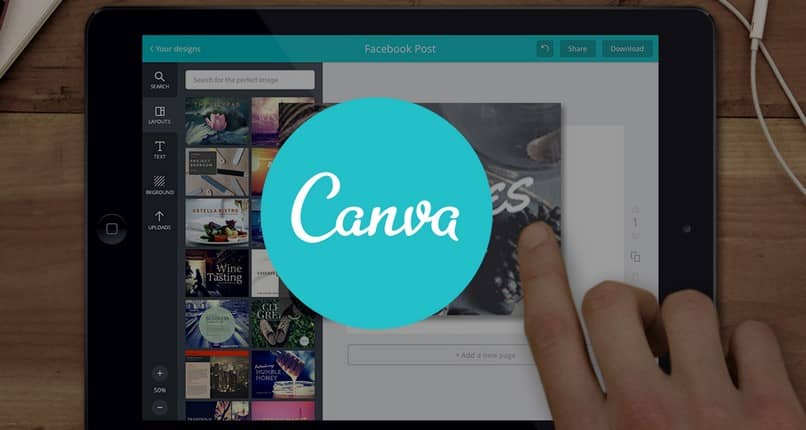
Tällä tavalla julkaisusi tehdään valitsemassasi sosiaalisessa verkostossa ja niin helposti olet oppinut kuinka Canvaa käytetään kuvaviestien luomiseen Twitterille. Omistamasi aika riippuu julkaisustasi, joka näyttää paremmalta esteettisyydeltä ja ammattitaidolta.